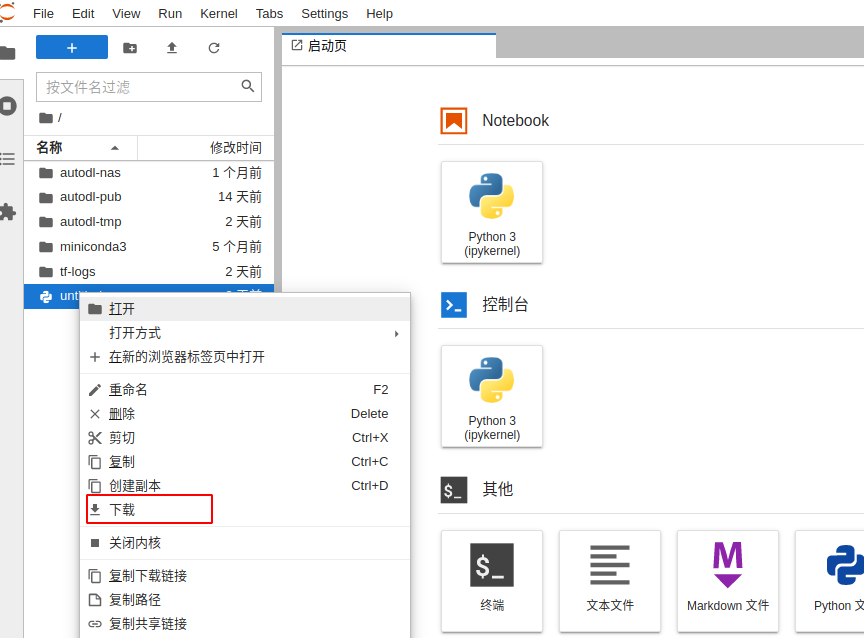数据
实例的系统盘与数据盘均为本地SSD磁盘,本地数据盘性能好但是无冗余副本,受限于本地磁盘的固有寿命,有概率出现故障
实例中的数据保留
实例中的数据保留规则:
根据实例的生命周期,实例到期回收后,数据及存储空间会一并回收。
上传下载数据
其他上传下载方法:
上传数据
下载数据
上传数据
- JupyterLab上传,和网盘类似,优点简单,但是只支持文件不支持文件夹
- scp命令支持文件和文件夹上传下载,由于是命令行执行,上手难度稍高
- FileZilla软件支持文件和文件夹,拖拉拽即可上传下载,推荐使用
- XShell软件支持管理SSH连接,而且集成了xftp,支持拖拉拽上传下载文件夹/文件,推荐使用
JupyterLab上传数据
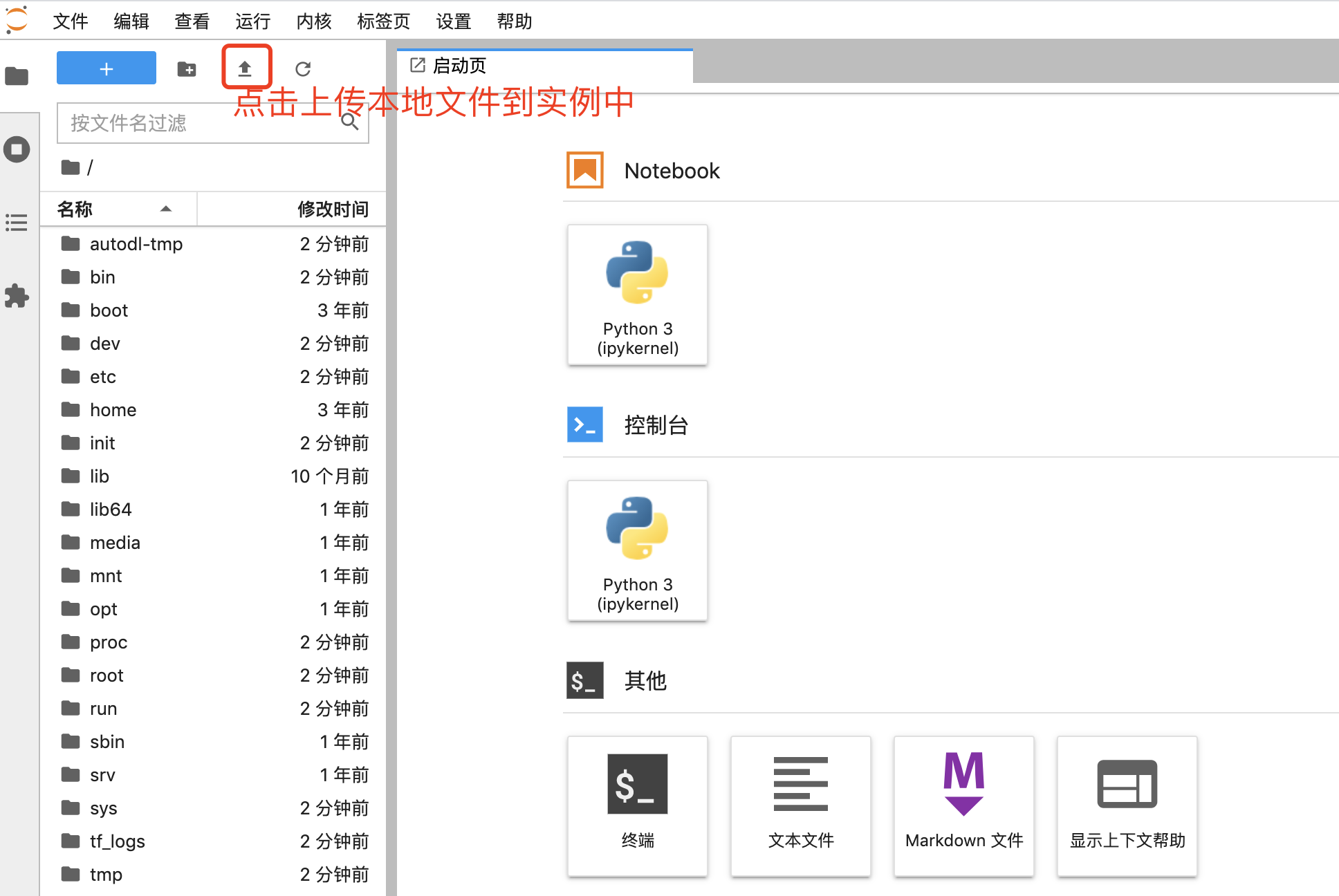
SCP远程拷贝
注意下方指令需要在您本地的机器上执行,向实例中拷贝数据,而不是在实例中执行该命令; 如果您是Windows用户,默认Windows系统未安装SSH客户端,推荐下载使用Cmder工具,免安装解压即用。 复制您的ssh登录指令,指令格式为:ssh -p 31729 root@gpu-s277r6fyqd.ssh.node.inscode.run(注意31729为端口号,gpu-s277r6fyqd.ssh.node.inscode.run为远程地址,请更换为您的实例端口和地址)
那么scp远程拷贝文件的指令为:ssh -rP 31729 <本地文件/文件夹> root@gpu-s277r6fyqd.ssh.node.inscode.run:/roo/workspace (注意需要在您本地的机器上执行)
ssh -rP 31729 <本地文件/文件夹> root@gpu-s277r6fyqd.ssh.node.inscode.run:/roo/workspace

如果是将实例中的数据拷贝到本地,那么scp远程拷贝指令为:
ssh -rP 31729 root@gpu-s277r6fyqd.ssh.node.inscode.run:<本地文件/文件夹> <本地文件/文件夹>
高级使用方法
上面直接scp文件夹的方法,如果小文件多,那么scp速度会非常缓慢。可以使用以下方法拷贝tar流(前提需要本地电脑有tar命令)
plain
cd <要拷贝的文件夹目录下>
tar cf - * | ssh -p 35394 root@gpu-s277r6fyqd.ssh.node.inscode.run "cd /root/workspace && tar xf -"FileZilla
参考 FileZilla
XShell
参考 xshell
下载数据
- JupyterLab可以下载文件,但是不能下载文件夹,好处是简单易用
- scp命令支持文件和文件夹,由于是命令行执行,上手难度稍高
- FileZilla软件支持文件和文件夹,拖拉拽即可上传下载,推荐使用
Jupyterlab
选中文件,然后鼠标右键